工作表的功能開關
在工作表中,某些功能可能僅對某些使用者可用,例如,只有管理員可以匯入資料,而其他成員只能逐筆新增資料。有些功能可能只在某個視圖中可用,例如,如果您要列印已核准的資料,則只能在「已核准」視圖中列印。
一、功能開關入口
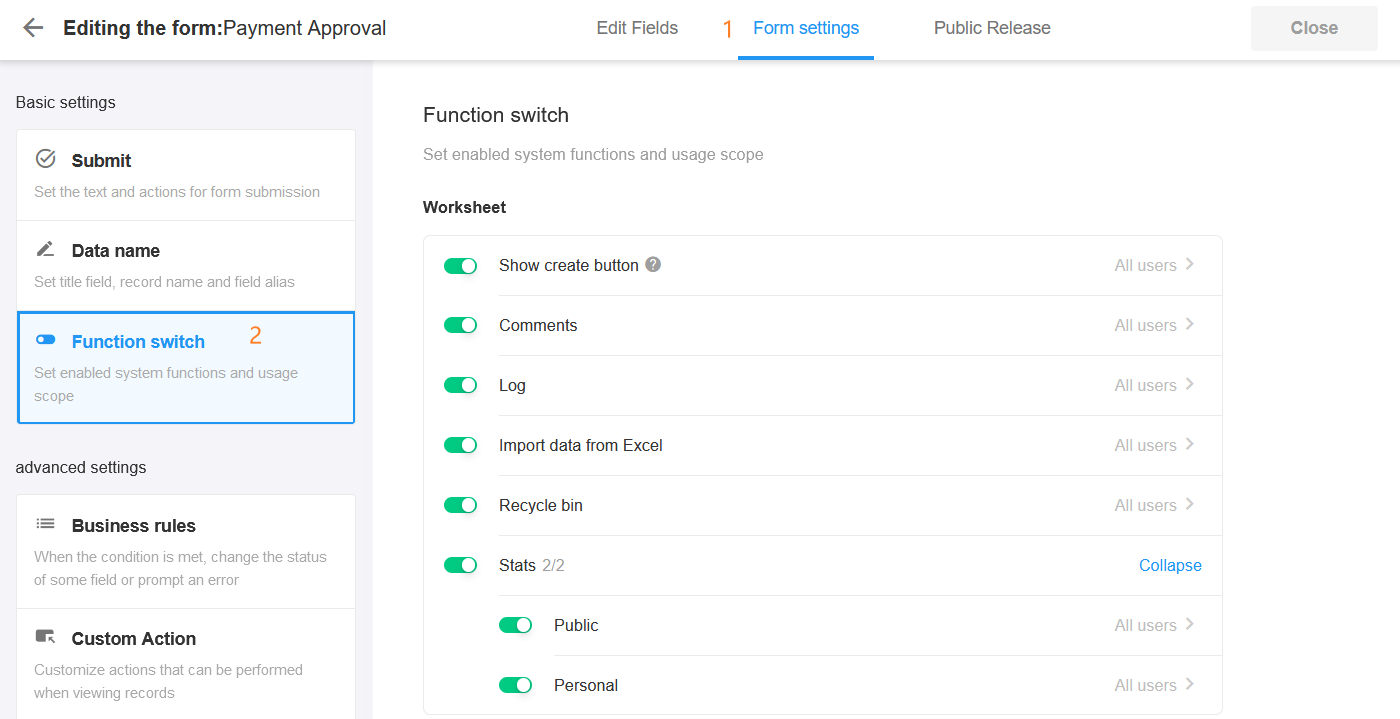
二、三種可用功能
-
功能關閉
如果停用某項功能,則所有使用者都無法使用該功能。
-
指定角色可用
對於啟用的功能,您可以將其設定為對所有使用者可用,或��僅對系統角色可用。

-
在某些視圖中可用
對於啟用的功能,您可以將其設定為在所有視圖中可用,或僅在某些視圖中可用。
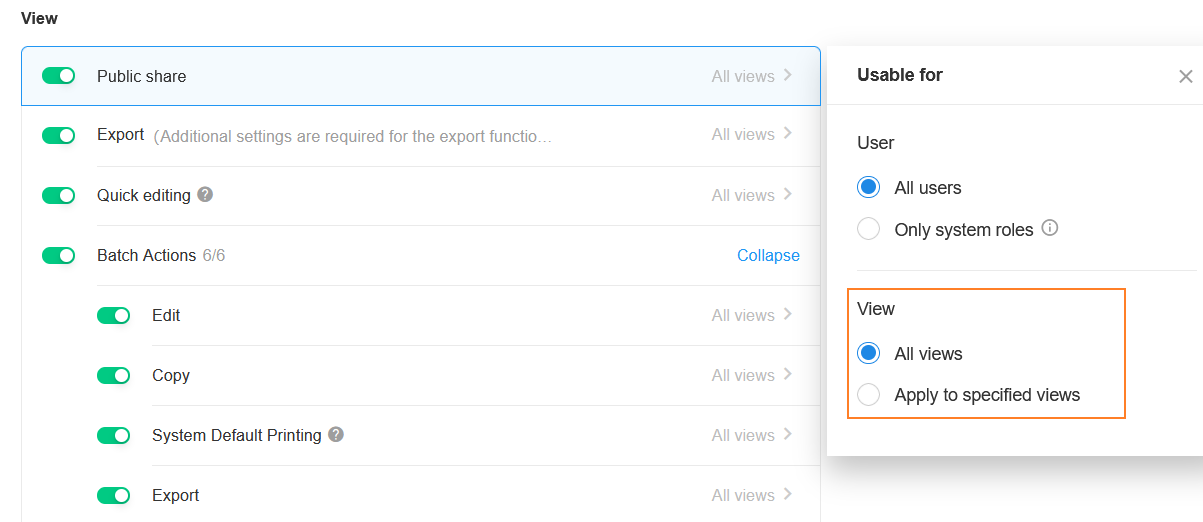
三、工作表中的功能開關
1. 顯示創建按鈕
如果停用,則工作表中不會有任何角色或權限的「創建」按鈕,但您可以透過自訂按鈕或關聯資料創建資料。
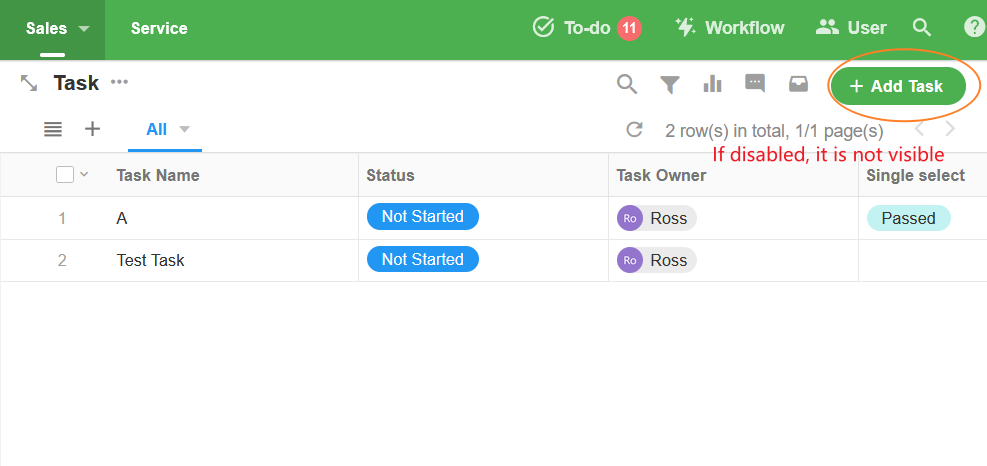
2. 工作表評論/日誌
通常,評論和日誌位於同一個圖示(評論圖示)中,輸入後可以查看討論和日誌。如果停用評論,則會為該條目顯示一個日誌圖示。如果日誌也被停用,則不再顯示圖示。
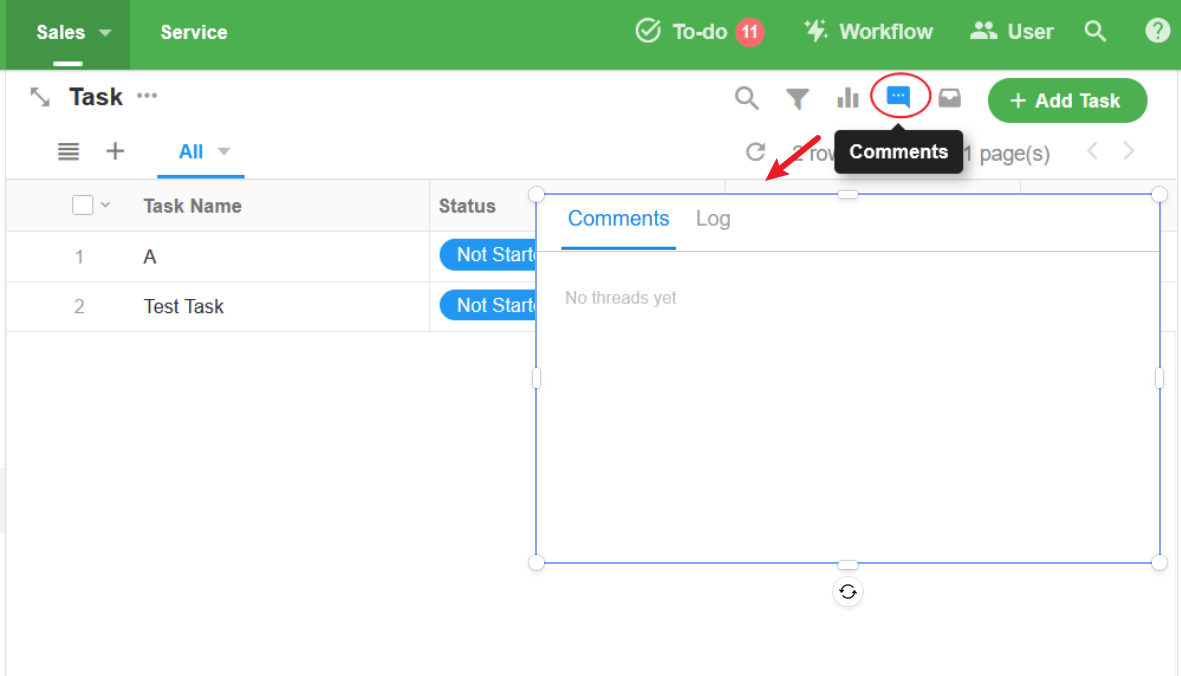
如果停用評論,則會出現一個日誌圖示。
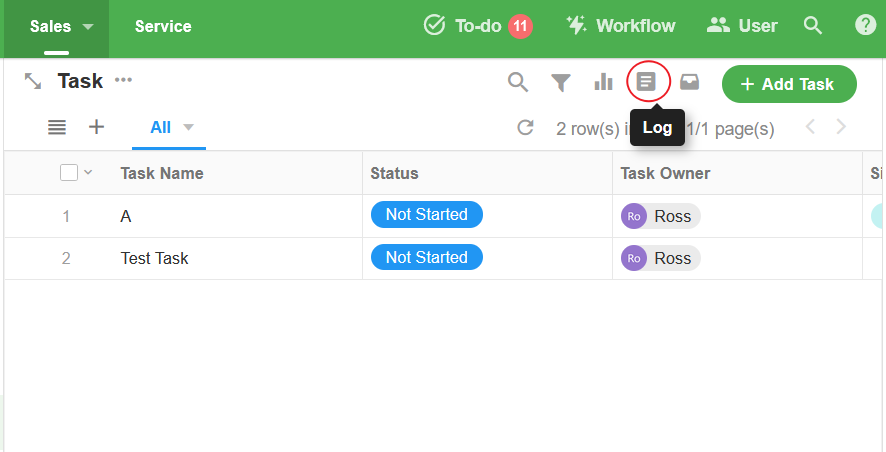
3. 從Excel匯入資料
當該按鈕被停用或對於無法使用該按鈕的使用者時,該按鈕不可見。
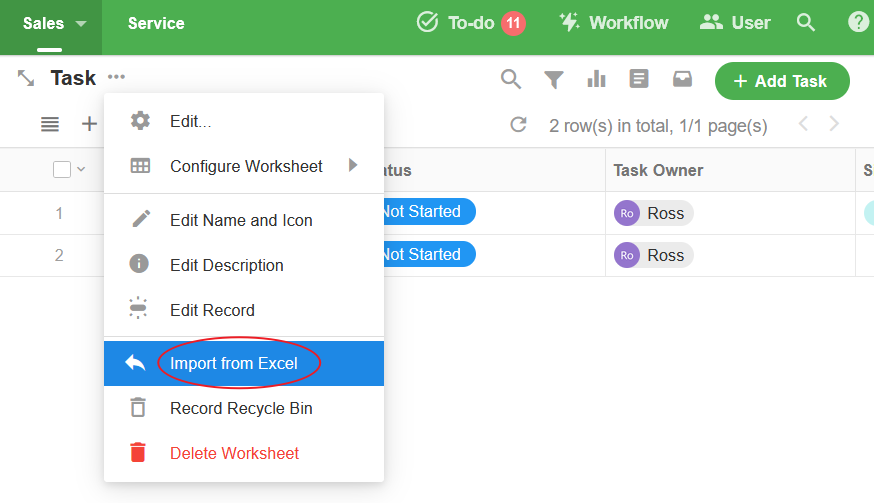
4. 回收站
禁用後,任何人都無法使用回收站;啟用後,您可以設定回收站是否僅對管理員、開發人員、操作員或所有使用者可用。
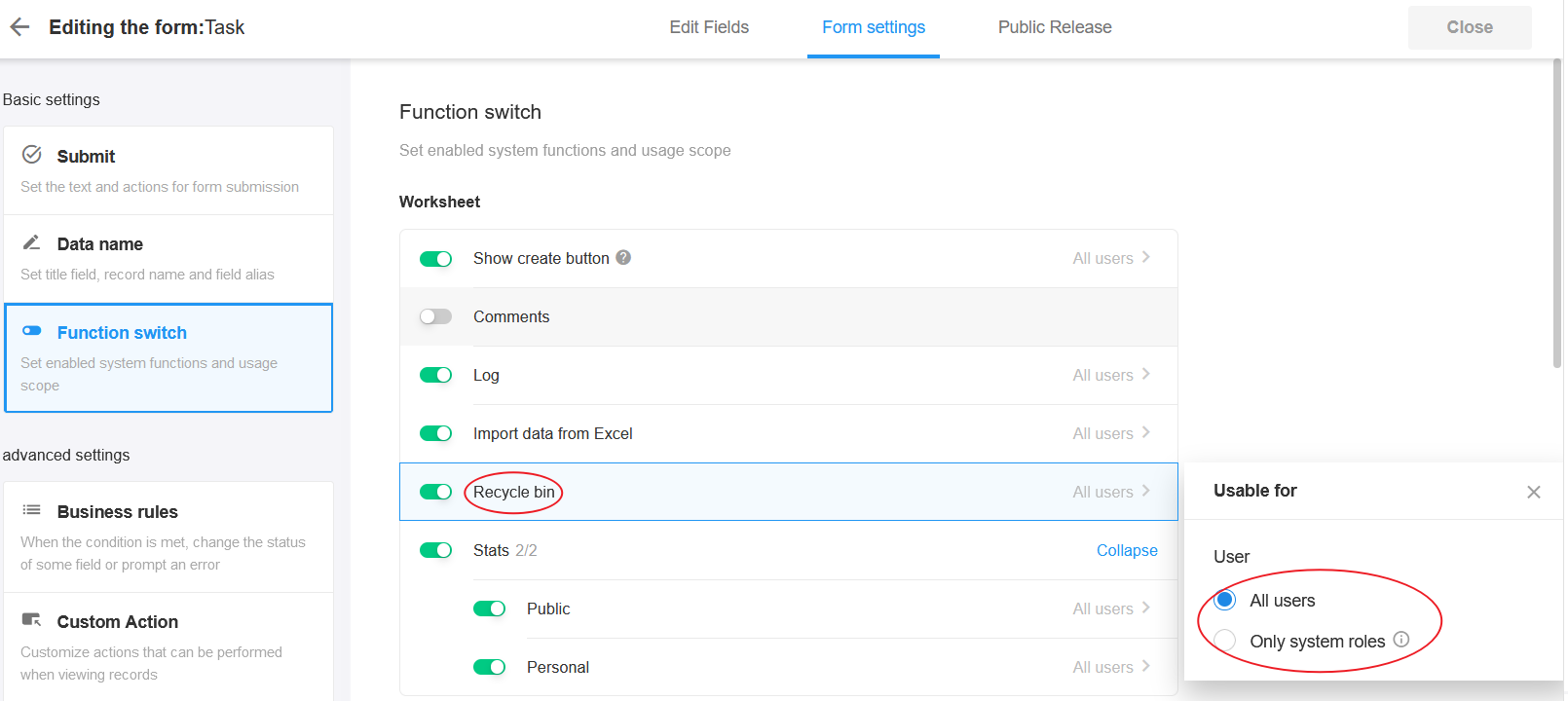
停用後,工作表中沒有回收站條目。
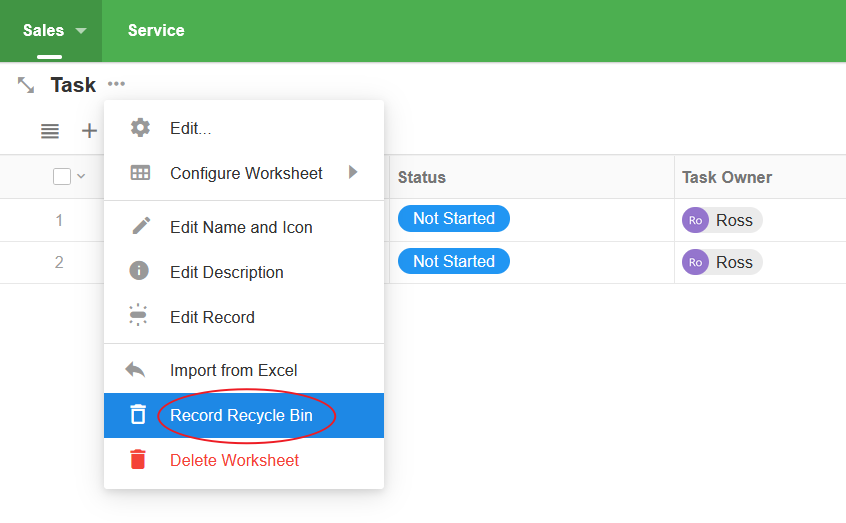
5. 統計資料
結合可用的角色,統計分為個人統計和公共統計,例如普通會員只能創建和查看個人統計。
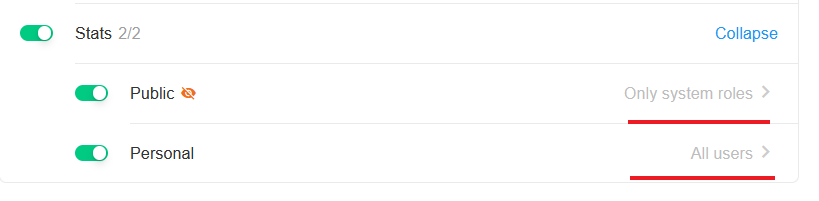
四、視圖下的功能開關
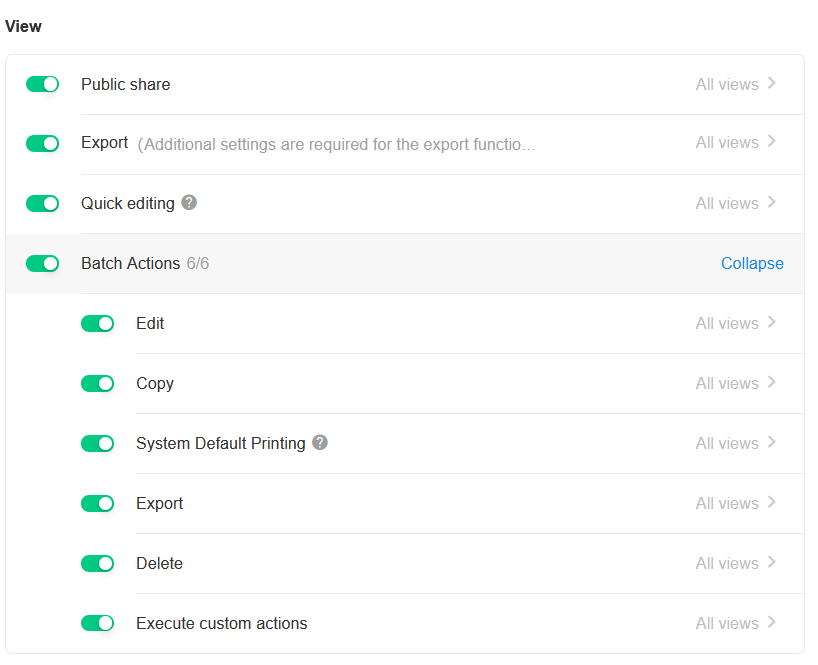
1. 分享/匯出視圖
停用後,下面顯示的按鈕不可見。
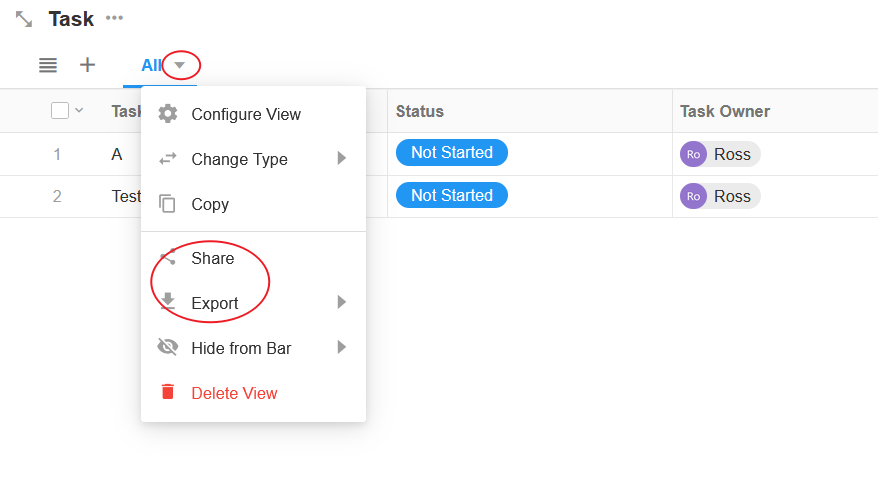
- 如果停用【公開分享】,則已分享的連結無效。
批次匯出和匯出視圖都可以匯出您在視圖中可見的資料。如果不允許匯出,則需要停用兩者。
2. 快速編輯
-
停用後,使用者無法快速點擊儲存格編輯視圖中的欄位。
-
停用後,使用者無法在看板、組織和圖庫視圖中快速編輯資料卡中的欄位。
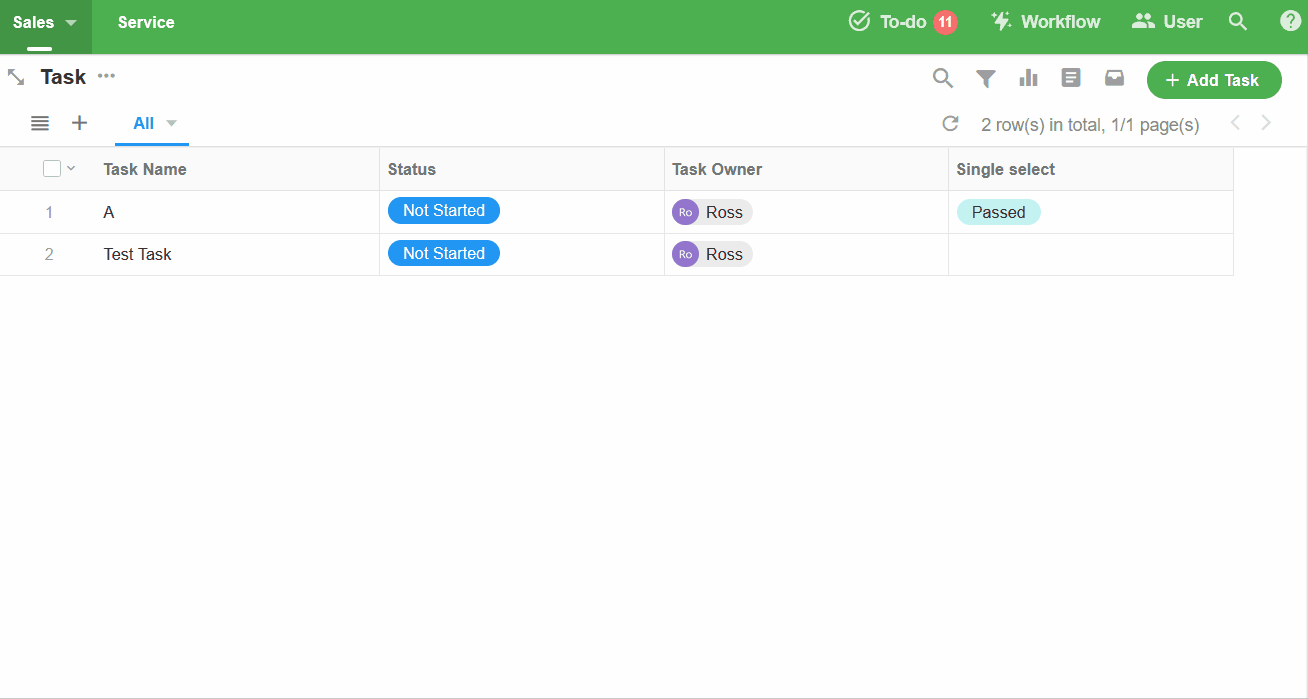
3. 批次操作
批次選擇僅在表格視圖下可用;批次操作包括編輯、複製、刪除、匯出、列印二維碼和執行自訂操作。
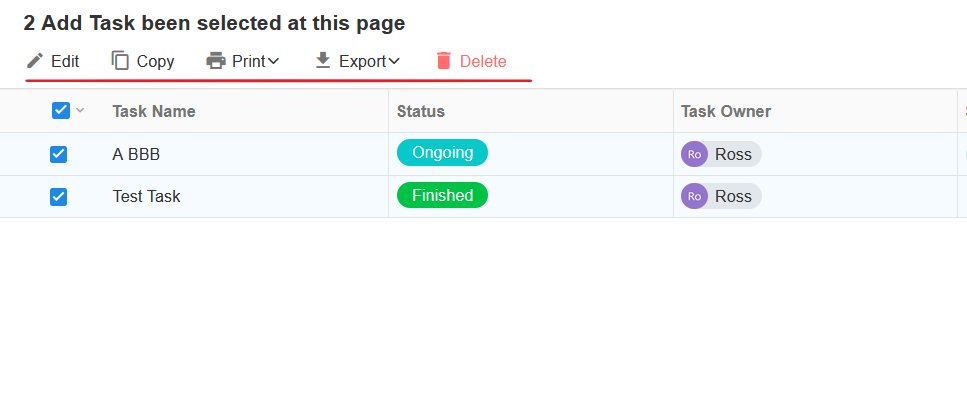
批次匯出和匯出視圖都可以匯出您在視圖中可見的資料。如果不允許匯出,則需要停用兩者。
五、資料的功能開關
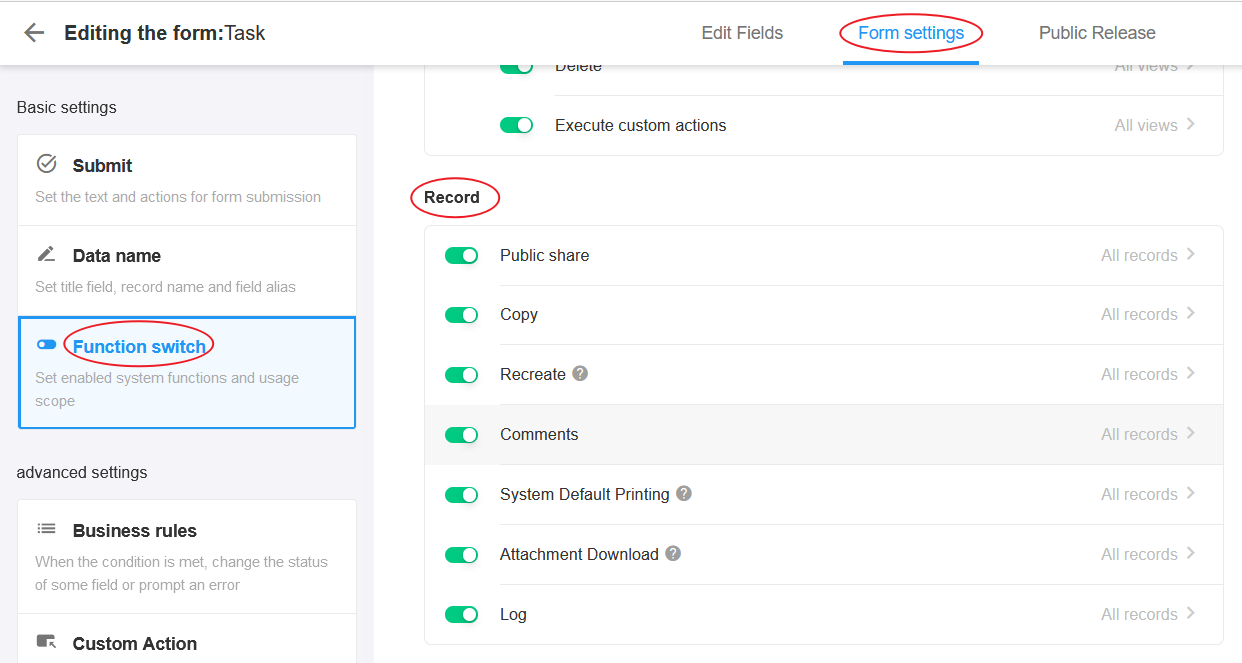
1. 資料的對外分享/列印/複製
當它被禁用時,沒有操作按鈕。
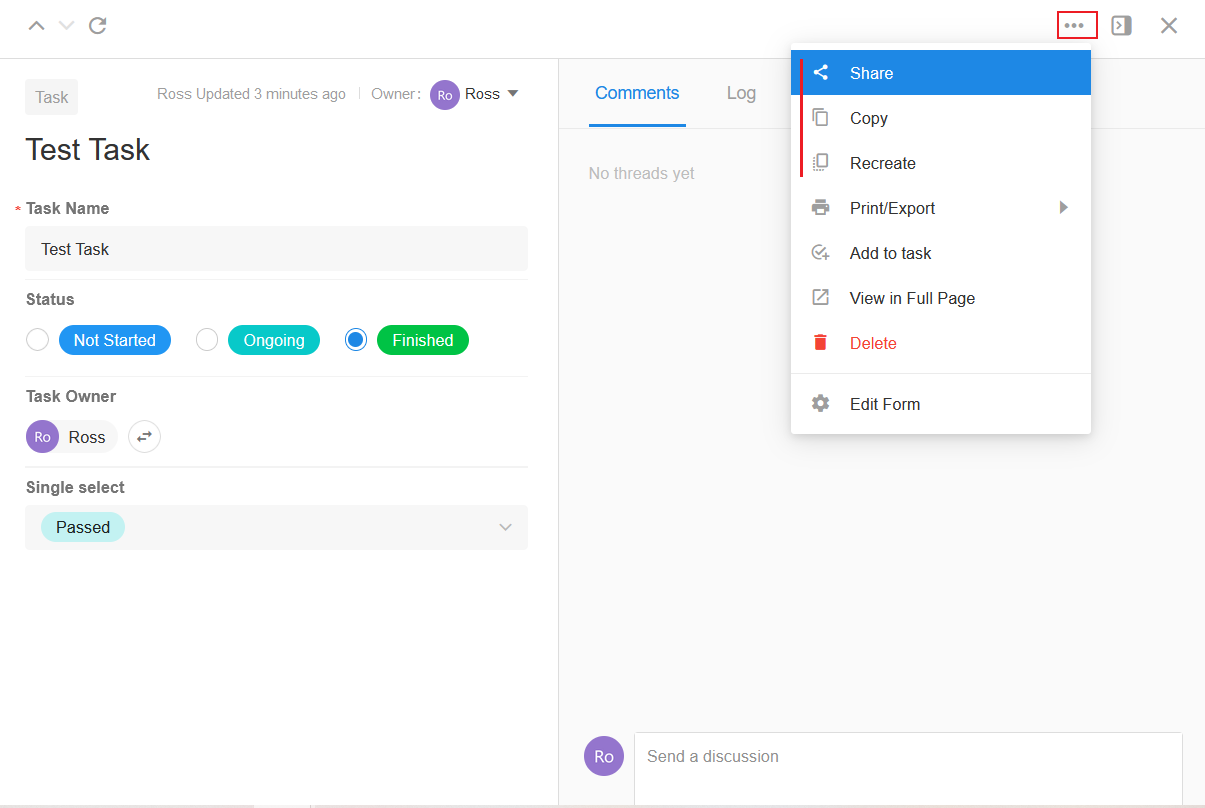
-
關閉【公開共享】後,僅隱藏公開共享連結,內部共享連結不受影響。
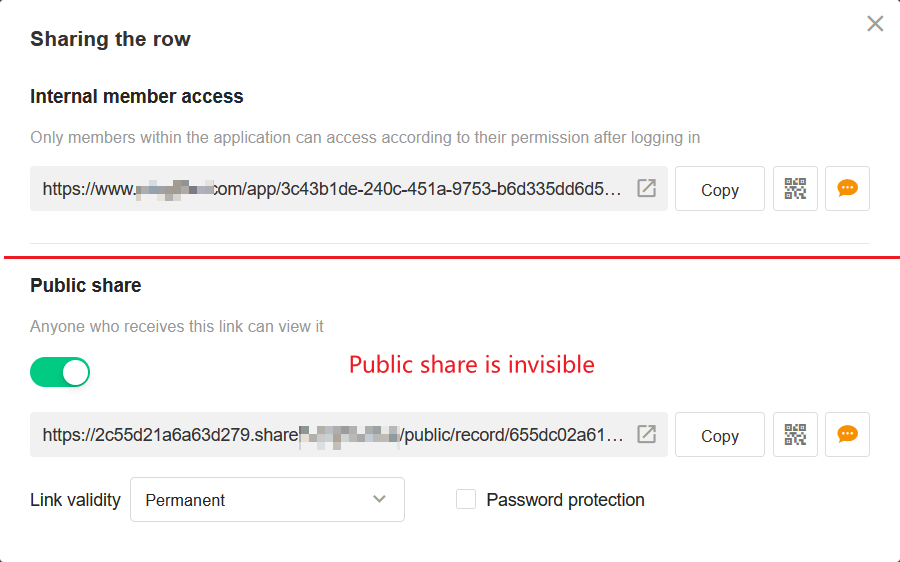
-
如果停用【系統預設列印】 ,則使用系統範本和Word範本進行列印不受影響。
2. 資料評論/日誌
停用後,下面顯示的按鈕不可見。
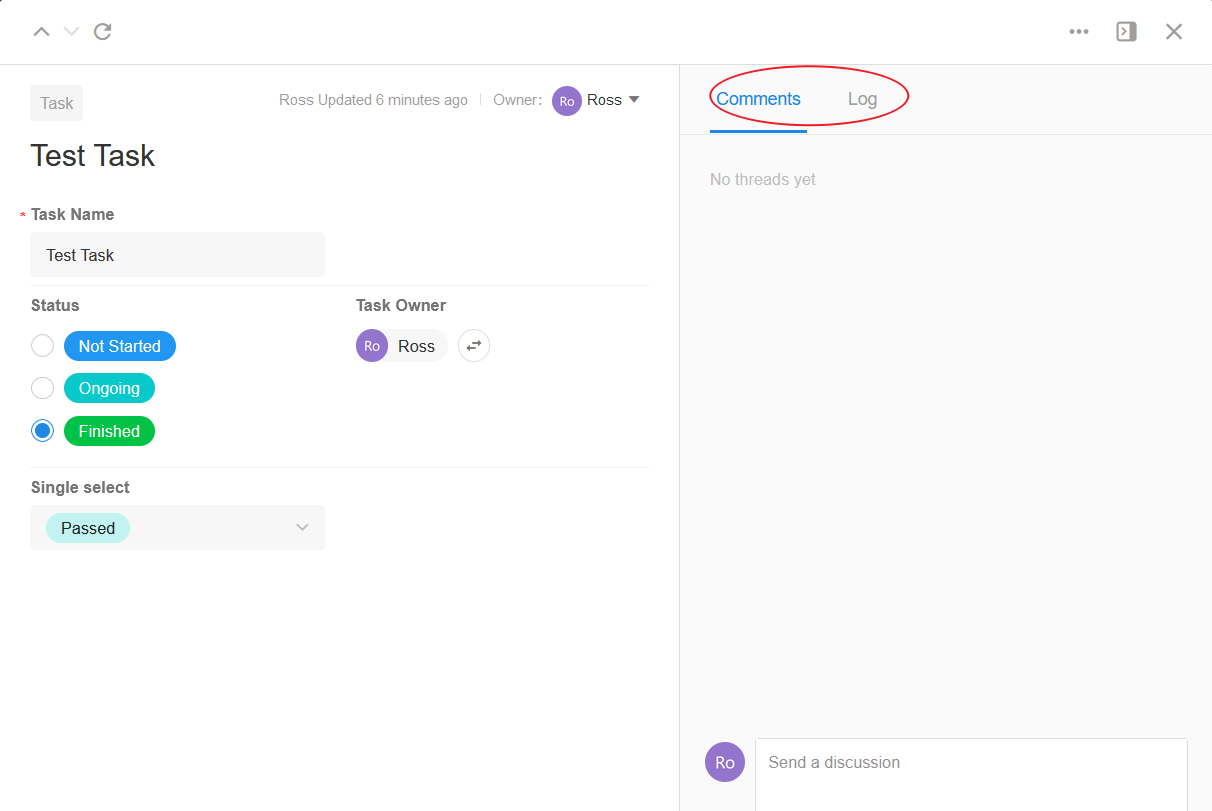
3. 附件下載
停用後,使用者無法下載附件、共用附件、將附件新增至知識或在預覽時列印附件,而只能刪除附件。自行上傳的附件不受限制。
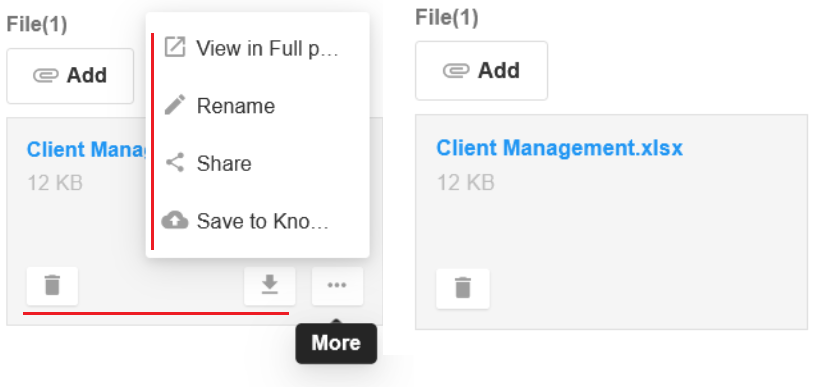
六、審核中的功能開關
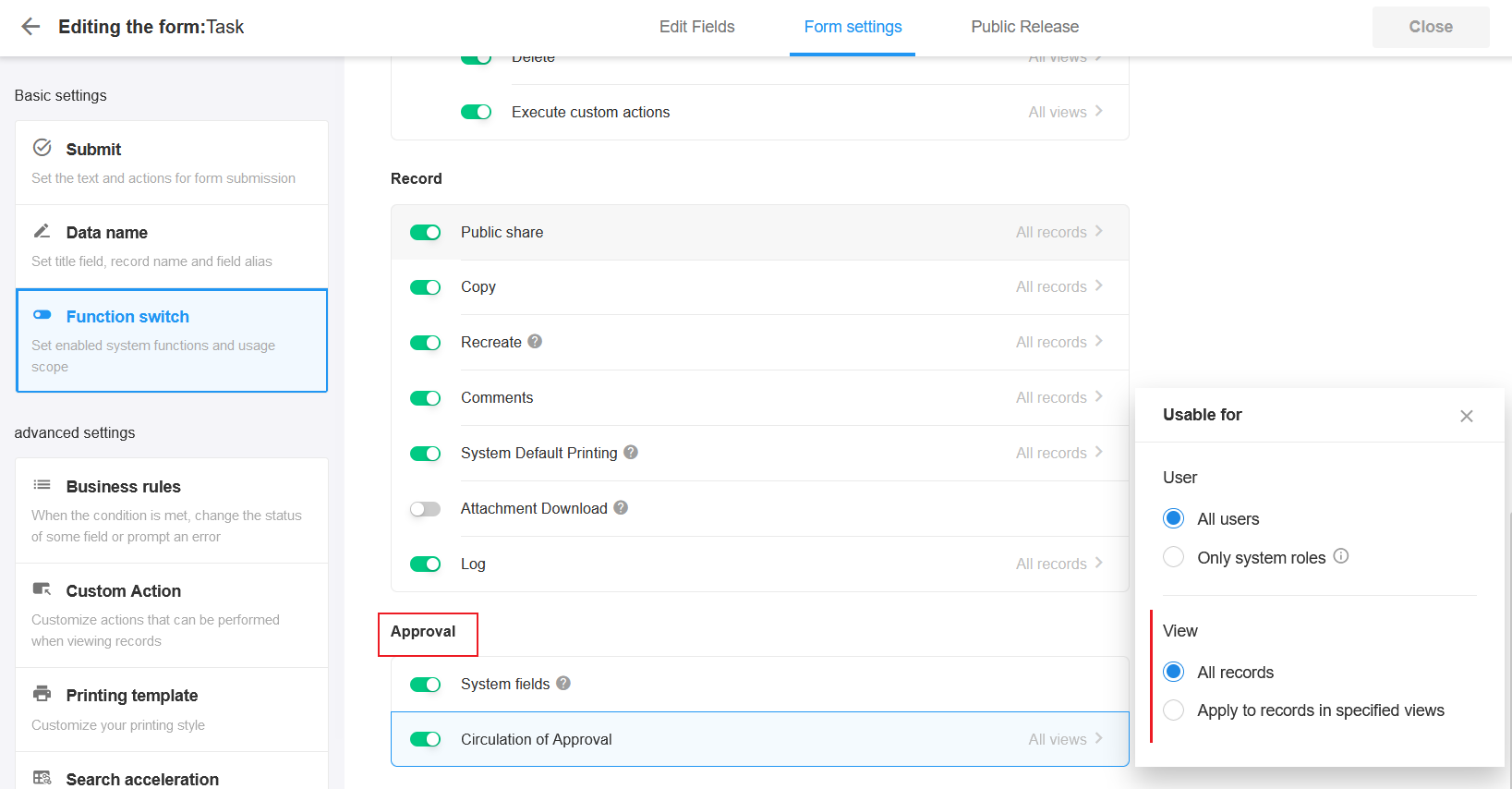
-
【系統欄位】
啟用後,視圖中會顯示工作流名稱、狀態、節點擁有者、節點啟動時間、剩餘時間、啟動者和啟動時間。
-
【核准傳閱】
啟用後,操作員可以在資料詳細資訊頁面的右側看�到審批流程和工作流詳細資訊。
文檔問題反饋
文檔中是否有錯字、內容過期、難以理解等問題? 點此給我們反饋吧